
สารบัญ:
- ผู้เขียน John Day [email protected].
- Public 2024-01-30 13:09.
- แก้ไขล่าสุด 2025-01-23 15:12.
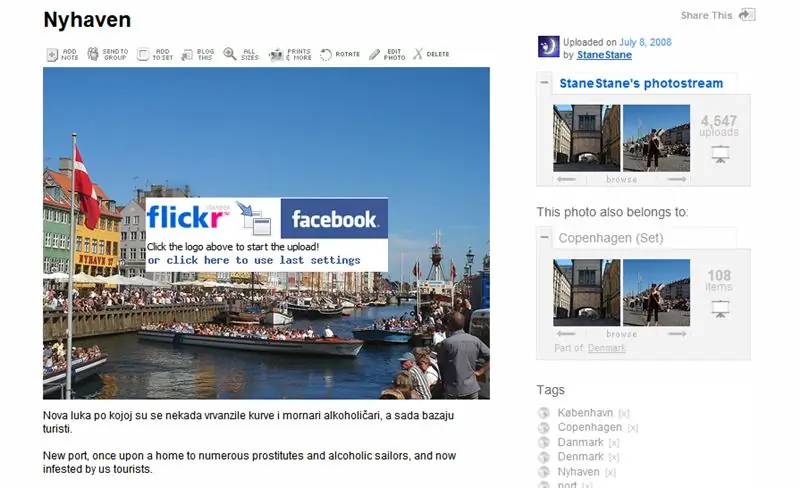
คำแนะนำนี้แสดงวิธีอัปโหลดรูปภาพ Flickr ของคุณไปยัง Facebook Photo Album ของคุณโดยตรง
มีแอปพลิเคชั่น Facebook หลายตัวที่ให้คุณนำเข้า Flickr photostream ของคุณไปยัง Facebook ได้ แต่รูปภาพจะปรากฏในกล่องแยกต่างหากในโปรไฟล์ของคุณ ไม่มีแอปเหล่านี้ให้คุณอัปโหลดรูปภาพโดยตรงไปยังอัลบั้มรูปภาพของ Facebook ดังนั้นคุณสามารถแท็กในลักษณะที่ Facebook เข้าใจ ทำเครื่องหมายเพื่อนของคุณบนรูปภาพ ฯลฯ วิธีนี้ใช้ Keebler อัปโหลด Flickr2Facebook ที่ไม่เป็นทางการโดย Keebler ในการใช้งาน คุณจะต้อง: -Firefox -Greasemonkey addon for Facebook -Flickr2Facebook userscript
ขั้นตอนที่ 1: ติดตั้ง Gresemonkey สำหรับ Firefox

ไปที่:หน้าโปรแกรมเสริม Firefox และติดตั้ง Greasemonkey นี่เป็นส่วนเสริมของ Firefox ที่ทรงพลังมากและมันจะมีประโยชน์สำหรับหลาย ๆ อย่าง ไม่ใช่แค่การอัปโหลดรูปภาพไปยัง Facebook ดังนั้นมันจึงคุ้มค่าที่จะติดตั้งมัน หากคุณมีมันอยู่แล้ว คุณสามารถข้ามขั้นตอนนี้ได้ คุณต้องทำขั้นตอนนี้เพียงครั้งเดียว
ขั้นตอนที่ 2: ติดตั้งสคริปต์ Flickr2Facebook Gresemonkey จาก Userscript.org
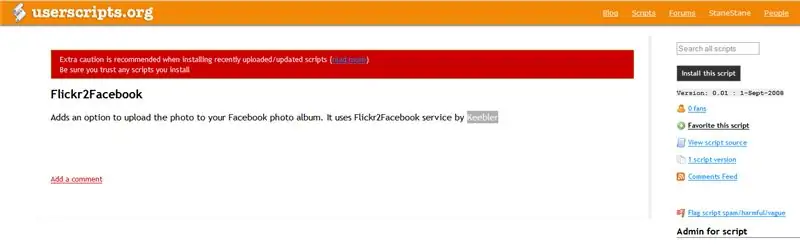
ไปที่:Userscripts.org และติดตั้งสคริปต์ Flickr2Facebook เพียงทำตามคำแนะนำที่ GreseMonkey ให้คุณ คุณต้องทำขั้นตอนนี้เพียงครั้งเดียว!
ขั้นตอนที่ 3: ไปที่ Flickr
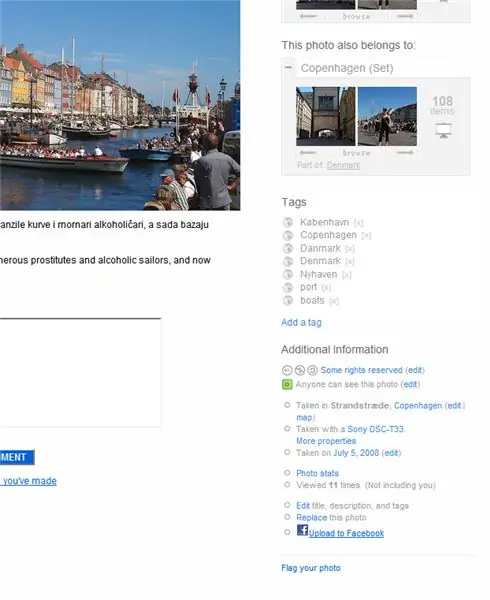
ตอนนี้คุณสามารถไปที่หน้าภาพถ่าย Flickr ได้แล้ว
ลิงก์อัปโหลดไปยัง Facebook ควรปรากฏขึ้นทันที
ขั้นตอนที่ 4: อัปโหลดไปยัง Facebook
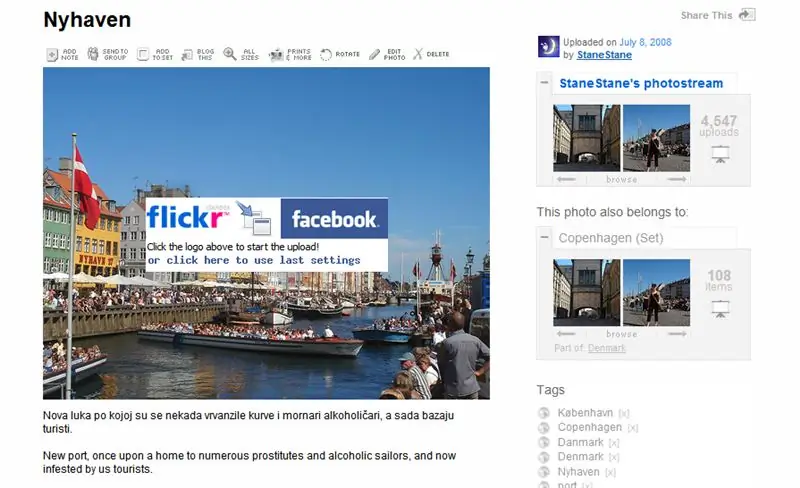
หากคุณคลิกลิงก์อัปโหลดไปยัง Facebook กล่องโต้ตอบควรปรากฏขึ้น
ขั้นตอนที่ 5: Flickr2Facebook
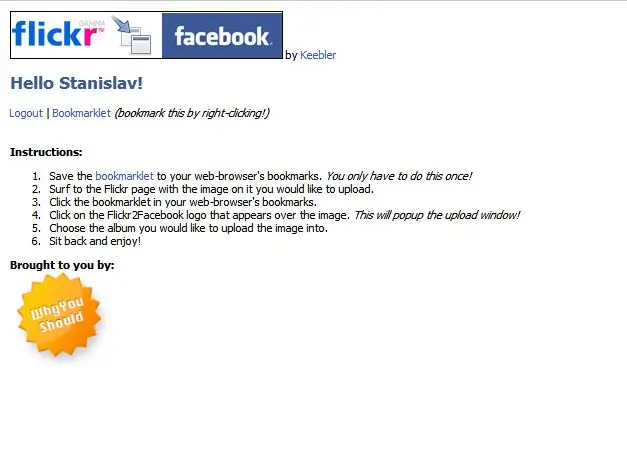
หากคุณอัปโหลดภาพถ่ายเป็นครั้งแรก คุณจะถูกโอนไปยังเว็บไซต์ Flickr2Facebook
คลิกและเข้าสู่ระบบบัญชี Facebook ของคุณ คุณไม่จำเป็นต้องบันทึก Bookmarklet เพราะ GreaseMonkey กำลังทำสิ่งนี้ให้คุณอยู่แล้ว
ขั้นตอนที่ 6: Facebook
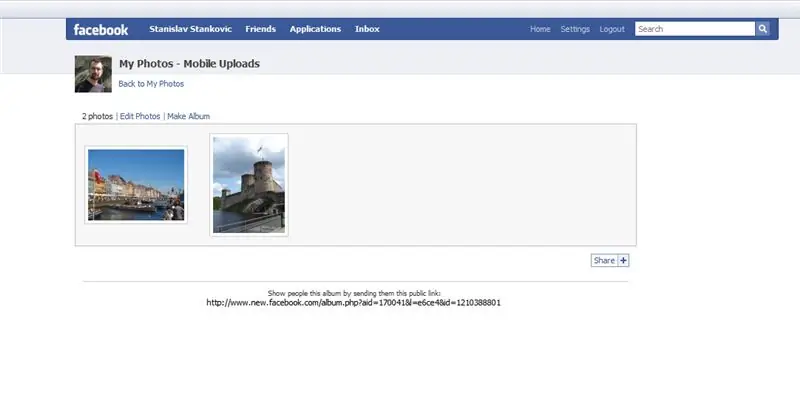
รูปภาพของคุณควรปรากฏในอัลบั้มรูป Facebook ของคุณแล้ว
สำหรับรูปภาพอื่นๆ คุณจะต้องคลิกลิงก์ อัปโหลดไปยัง Facebook บนหน้า Flickr ของรูปภาพนั้น และกระบวนการจะดำเนินการโดยอัตโนมัติ
ขั้นตอนที่ 7: คำเตือน
วิธีนี้ช่วยให้คุณอัปโหลดรูปภาพใด ๆ ที่พบใน Flickr ไม่ว่าเจ้าของที่แท้จริงจะเป็นใคร โปรดอัปโหลดเฉพาะภาพถ่ายของคุณเองหรือภาพถ่ายที่ได้รับอนุญาตภายใต้สัญญาอนุญาตครีเอทีฟคอมมอนส์
อย่าลืมให้เครดิตผู้แต่งอย่างเหมาะสม หากคุณใช้ภาพถ่ายที่ได้รับอนุญาตของครีเอทีฟคอมมอนส์ โปรดศึกษารายละเอียดใบอนุญาตที่มีให้สำหรับภาพถ่ายแต่ละภาพ
แนะนำ:
วิธีออกจากระบบแอพ Facebook Messenger สำหรับ Android: 3 ขั้นตอน

วิธีออกจากระบบแอพ Facebook Messenger สำหรับ Android: มีปัญหากับแอพ Facebook Messenger ของคุณ? ต้องการออกจากระบบ แต่หาปุ่มออกจากระบบไม่พบ ไม่ต้องกังวล นี่คือขั้นตอนในการออกจากระบบและทำให้มันใช้งานได้อีกครั้ง
คู่มือฉบับย่อในการสร้างวิดีโอด้วย iPhone ของคุณและอัปโหลดไปยัง Facebook หรือ YouTube: 9 ขั้นตอน

คู่มือฉบับย่อในการสร้างวิดีโอด้วย IPhone ของคุณและอัปโหลดไปยัง Facebook หรือ YouTube: ใช้ขั้นตอนง่ายๆ 5 ขั้นตอนนี้ (Instructables ทำให้ดูเหมือนมีขั้นตอนมากกว่าที่เป็นจริง) เพื่อสร้างและอัปโหลดวิดีโอ YouTube หรือ Facebook แรกของคุณ - โดยใช้เพียง iPhone ของคุณ
วิธีบล็อกบน Facebook อย่างรวดเร็ว!: 5 ขั้นตอน

วิธีบล็อกบน Facebook อย่างรวดเร็ว!: มาเถอะ: Facebook เต็มไปด้วยโทรลล์ และที่แย่กว่านั้นคือ คุณบล็อกใครซักคน และ Facebook จะส่งคุณไปยังรายการโทรลล์ที่ถูกบล็อก ซึ่งเป็นการลงโทษแบบเฉยเมย น่ารำคาญ ทำไมฉันถึงอยากดูชื่อเหล่านั้น? ฉันบล็อกพวกเขาแล้ว
กรอบรูปซีดีสไตล์ Flickr หลายเฟรม: 5 ขั้นตอน
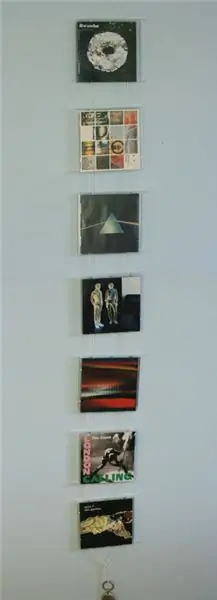
Flickr Style CD Photo Multi-frame: ฉันต้องการวิธีราคาถูกในการแสดงรูปภาพจำนวนมากโดยไม่ต้องติดกับผนัง ฉันมีกล่องใส่ซีดีเปล่าจำนวนมากซึ่งเหมาะสำหรับการแสดงรูปภาพ ด้วยการเพิ่มเชือกและพวงกุญแจสองสามอัน ฉันแทบบ้า
การบันทึกรูปภาพจาก Flickr โดยไม่ต้องใช้ Spaceball Gif ใน Firefox: 8 ขั้นตอน

การบันทึกรูปภาพจาก Flickr โดยไม่ใช้ Spaceball Gif ใน Firefox: หากคุณเปิดดู http://www.flickr.com และเคยพยายามบันทึกรูปภาพที่ไม่อนุญาตให้คุณเลือกทุกขนาด คุณอาจพบว่า ว่าคุณไม่ได้บันทึกภาพแต่เป็นไฟล์ gif ขนาดเล็กที่ชื่อว่า "spaceball." การแสดงที่สอนได้
